Varmt
AnyRec videoreparasjon
Korrupt MP4? Vi har løsningen her!
Sikker nedlasting
Hvordan reparere MP4 for å fikse korrupte MP4-videoer [8 måter]
Selv om MP4 er et universelt format som et stort antall videospillere er kompatible fra, er det ikke et unntak fra skade og ødelagte problemer. Dermed er det nødvendig å reparere MP4-videoer. Akkurat som alle andre formater er korrupte MP4-videoer et alvorlig problem. Heldigvis vil denne siden dele de beste reparasjonsverktøyene for stasjonære datamaskiner og nettlesere som kan fikse korrupt MP4 på kort tid. Dykk inn nå!
Guideliste
AnyRec Video Repair - Hurtigfiks på ødelagte MP4-videoer VLC Media Player – Innebygd videoreparasjonsfunksjon Kernel Video Repair – Enkelt å betjene videoreparasjonsverktøy 4DDiG videoreparasjonsverktøy – Forbedre kvaliteten på skadede videoer Stellar Repair for Video – Reparer skadede videoer i batch Online Converter – Reparer MP4 – Korriger feil i skadede filer Repairvideofile.com – AI-basert online reparasjonsverktøy Fix.video – Kan fikse HD-videoer fra mange enheter 5 nyttige tips for å forhindre at MP4-filer blir ødelagt FAQsAnyRec Video Repair - Hurtigfiks på ødelagte MP4-videoer
Når det gjelder det beste MP4-reparasjonsverktøyet du snakker om AnyRec videoreparasjon, for å være nøyaktig. Denne Windows- og Mac-programvaren kan fikse ødelagte og ødelagte videoer i mange formater, inkludert MP4, AVI, MOV, MKV, etc., enten de kommer i små eller store størrelser. Hvis MP4-videoen din sliter med feilkoder som 232011, 102630 og mer, fikser dette MP4-reparasjonsverktøyet det på sekunder uten kompromiss med kvaliteten når den ødelagte videoen og prøvevideoen er lagt til. I tillegg, foruten videoer fra datamaskiner, dekker den også videoer fra kameraer, telefoner, droner og flere enheter.

Reparere MP4-filer i KB, MB og GB uten filstørrelsesbegrensning.
Reparer skadede videofiler i HD, 4K og 8K uten å miste høy kvalitet.
La deg sjekke den reparerte videoen før du lagrer den i forhåndsvisningsvinduet.
Trygg og enkel å bruke. Ingen lokal sikkerhetskopiering av videoene dine.
100% Sikker
100% Sikker
Trinn 1.Start AnyRec videoreparasjon verktøyet på din Windows-PC. Klikk deretter på de to "Legg til"-knappene for å åpne den skadede MP4-videoen og prøvevideoen.

Steg 2.Senere, kom i gang med MP4-reparasjonen ved å klikke på "Reparer"-knappen i midten. Når prosessen er ferdig, se om videoen samsvarer med standardene dine ved å klikke på "Forhåndsvisning"-knappen.
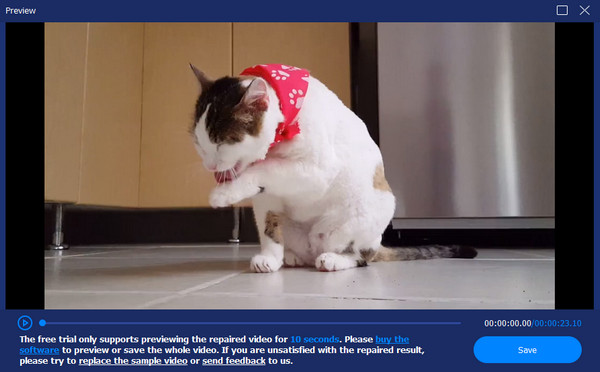
Trinn 3.Til slutt, kontroller om de angitte parametrene er i orden med deg. Klikk nå på "Lagre"-knappen for å få den reparerte MP4-videofilen lagret på PC-en din.
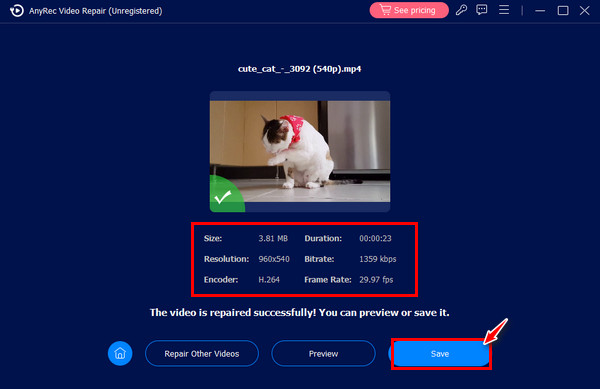
100% Sikker
100% Sikker
VLC Media Player – Innebygd videoreparasjonsfunksjon
Utover å fungere som en flott spiller for Windows og Mac, har VLC Media Player en innebygd reparasjonsfunksjon der du kan fikse korrupt MP4, når det er nødvendig. Men den støtter bare enkle reparasjoner og vil ikke holde høy eksportkvalitet. Uansett, denne programvaren kan fortsatt reparere MP4 og konvertere VLC-filer til MP4; se hvordan det fungerer nedenfor.
Trinn 1.Kjør VLC på skrivebordet, skriv inn Media i menyen ovenfor, og velg "Konverter/Lagre" fra rullegardinalternativene.
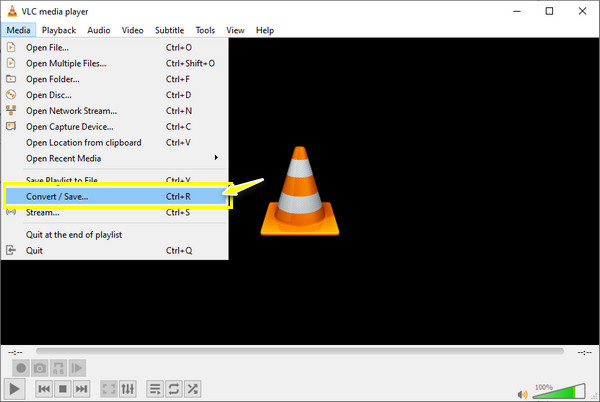
Steg 2.Etter det, legg til den ødelagte filen ved å klikke på "Legg til"-knappen. Klikk på "Konverter/Lagre"-knappen. Inne i "Konverter"-vinduet, se målfilen og klikk på "Start"-knappen.
Trinn 3.Gå nå tilbake til VLC-hovedskjermen, velg "Verktøy"-fanen og velg "Innstillinger". Velg "Always fix" i den skadede eller ufullstendige AVI-filen, og klikk deretter på "Lagre"-knappen.
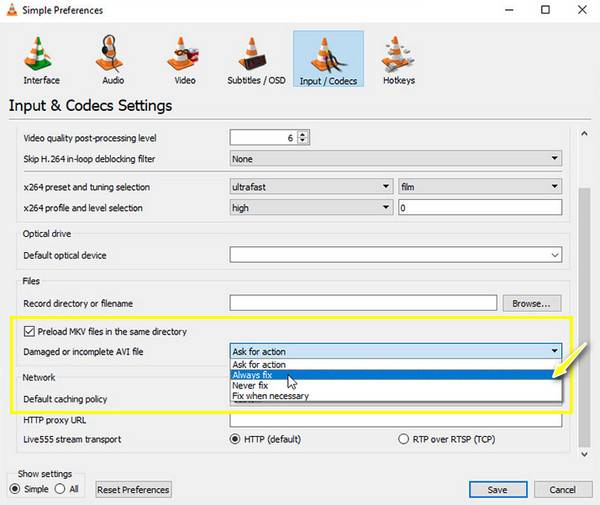
Kernel Video Repair – Enkelt å betjene videoreparasjonsverktøy
På den annen side er denne MP4-reparasjonsprogramvaren fokusert på å fikse et stort antall videoer, uavhengig av om de er ødelagte, ødelagte, uspillbare osv. Det krever ingen tekniske ferdigheter bare for å fikse den skadede MP4-videofilen.
Trinn 1.Når du starter Kernel Video Repair, dra og slipp MP4-videofilen rett inn i denne MP4-reparasjonen.
Steg 2.Deretter må du importere en annen videofil som en eksempelvideo. Klikk på "Reparer filer"-knappen for å starte prosessen. Når du er ferdig, bestemmer du filbanen hvor den reparerte MP4-videoen skal gå.
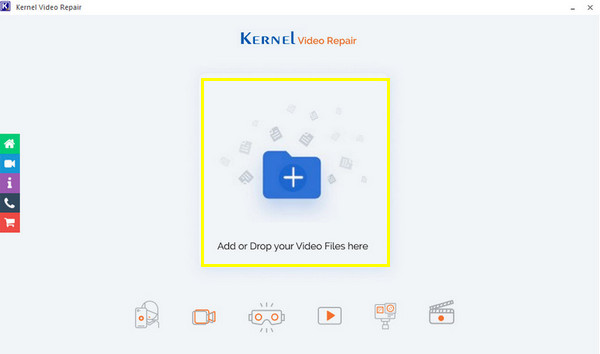
4DDiG videoreparasjonsverktøy - Forbedre kvaliteten på skadede videoer
4DDiG videoreparasjon er blant den voksende programvaren som kan reparere videoen og til og med bildet uten problemer. Den dekker et bredt spekter av formater, som MP4, MOV, M4V, AVI og andre. I tillegg til å være et MP4-reparasjonsverktøy, forbedrer det videokvaliteten fra datamaskinen, USB-driveren, SD-kort, kameraer, telefoner og flere enheter med bare enkle trinn.
Trinn 1.Få 4DDiG File Repair på datamaskinen din og start den. På hovedskjermen klikker du på "Video Repair" for å begynne på venstre panel.
Steg 2.Klikk på "Legg til video(er)"-knappen for å åpne den ødelagte MP4-filen. Etter det, gjør MP4-reparasjonen ved å klikke på "Start Repair"-knappen, og reparasjonsprogramvaren vil fungere effektivt for å løse problemet.
Trinn 3.Du får en forhåndsvisning når reparasjonsprosessen er fullført. Hvis resultatene gledet deg, klikker du på "Eksporter valgt"-knappen for å lagre videoen til ønsket bane på PC-en.
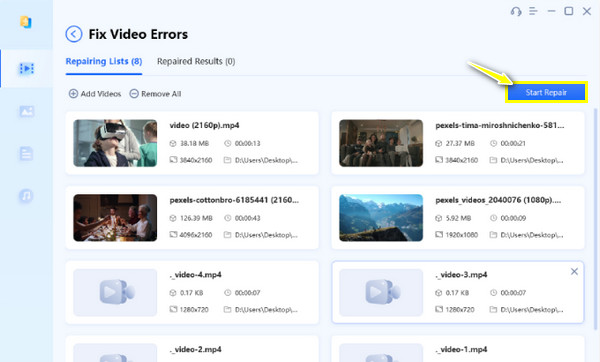
Stellar Repair for Video – Reparer skadede videoer i batch
En enkel å betjene er hva Stellar Repair for video tilbud til deg. Den fikser ødelagte videoer som ikke kan spilles av på Windows- og Mac-systemer. Det som gjør at dette MP4-korrupte videoreparasjonsverktøyet skiller seg ut er dets evne til å reparere mer enn videoer samtidig under konvertering, redigering, opptak, etc.
Trinn 1.Når Stellar Repair for Video er åpnet, klikker du på "Legg til fil"-knappen på hovedgrensesnittet for å åpne den skadede MP4-videofilen.
Steg 2.For å begynne, klikk på "Reparer"-knappen for å la programvaren analysere videoen din og bli fikset umiddelbart. Deretter klikker du på "Lagre"-knappen for å laste ned den reparerte MP4-filen.
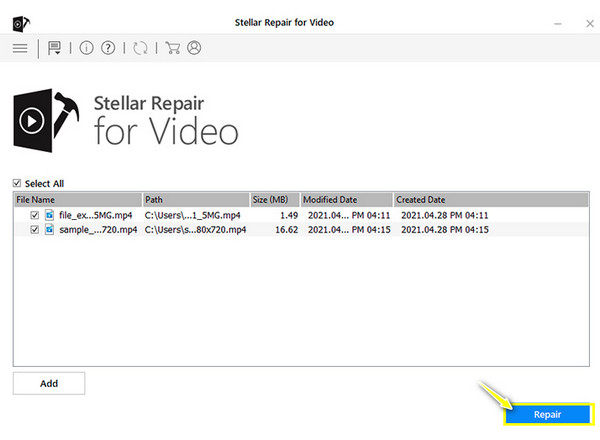
Online Converter – Reparer MP4 – Retter feil i skadede filer
Nok med reparasjonsprogramvare for Windows og Mac, og lær om dette nettbaserte MP4-reparasjonsverktøyet, Online omformer. Dette verktøyet har vært en kjent omformer på nettet, men tilbyr nå en måte å reparere ødelagte MP4-videofiler. Den presenterer et vennlig grensesnitt som vil være enkelt for alle å bruke.
Trinn 1.Når du er inne på siden Online Converter - Reparer MP4, klikker du på "Velg fil"-knappen for å importere den skadede MP4-videoen.
Steg 2.Velg "Ha referansevideo" under "Alternativer"-menyen og last opp en prøvekvalitetsvideo for å få bedre utgang. Klikk på "Konverter"-knappen for å starte innlastingsprosessen.

Repairvideofile.com - AI-basert online reparasjonsverktøy
Med Reparer videofil, kan du glede deg over å fikse din skadede MP4-video på sekunder uten kostnad. Dette nettbaserte MP4-reparasjonsverktøyet gir deg den beste hjelpen som et nettbasert verktøy i dag, med støtte for ulike videoformater samt brukervennlige verktøy.
Trinn 1.På Repairvideofiles offisielle nettsted, klikk på "Velg fil"-knappen for å la den ødelagte MP4-videofilen din komme inn på siden, og klikk deretter på "Velg fil"-knappen under for å importere en eksempelvideo.
Steg 2.Klikk på den enorme "Reparer"-knappen for å starte reparasjonsprosessen for MP4-filen. Senere klikker du på "Last ned resultat"-knappen for å få den faste videoen din i dag.
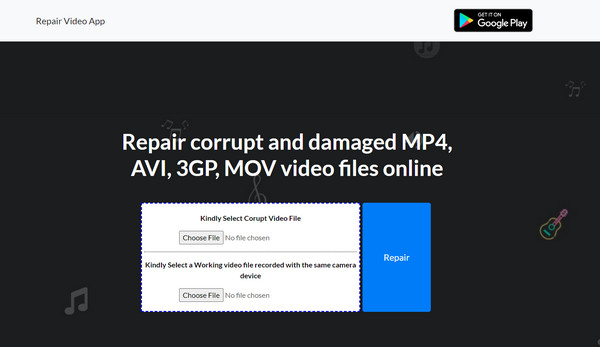
Fix.video – Kan fikse HD-videoer fra mange enheter
Sist men ikke minst er Fix.video. Dette nettbaserte MP4-reparasjonsverktøyet er populært for å fikse korrupte videofiler gratis, enten det er fra kameraer, telefoner, GoPros, droner eller andre enheter. Ingen konto eller belastning kreves for at du skal bruke den.
Trinn 1.Søk på Fix.video-hovedsiden i nettleseren du har valgt, for eksempel Chrome, og klikk deretter på "Legg til"-knappen for å laste opp den ødelagte MP4-videoen.
Steg 2.Etter det vil verktøyet umiddelbart oppdage den ødelagte videoen og starte reparasjonsprosessen. Når du er ferdig, klikker du på knappen "Last ned full video".
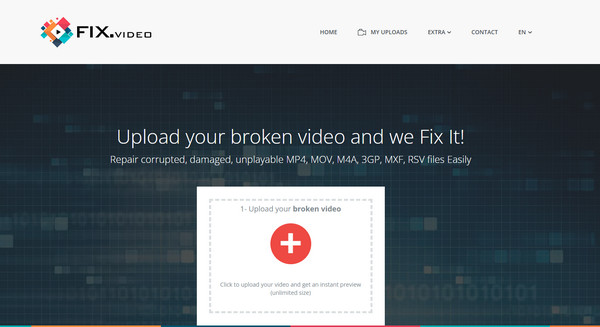
5 nyttige tips for å forhindre at MP4-filer blir ødelagt
Nå som du kjenner verktøyene som kan hjelpe deg med MP4-reparasjoner, ser du kanskje på MP4-videoen din med letthet akkurat nå. Men du vil helt sikkert aldri oppleve dette problemet igjen. Gi deg selv tid til å sjekke ut disse tipsene for å hjelpe deg med å forhindre det korrupte videoproblemet.
- Sørg for at datasystemet og antivirusprogramvaren oppdateres jevnlig.
- Lag en sikkerhetskopi av videoen din på mer enn én sikkerhetskopimedielagring, som USB, DVD, skylagring osv.
- Gjør aldri uventede nedleggelser.
- Gjør en regelmessig skanning av harddisken for å sjekke helsen.
- Unngå forstyrrelser mens du arbeider med video, for eksempel kopiering, redigering, overføring osv.
FAQs
-
Kan FFmpeg fungere som et MP4-videoreparasjonsverktøy?
Ja. Det kan hjelpe deg med å fikse korrupte MP4-er, men i motsetning til andre reparasjonsverktøy krever dette kommandolinjeverktøyet med åpen kildekode teknisk kunnskap siden du må møte koding og kommandoprompter.
-
Hva forårsaker MP4-korrupt videofil?
Når du redigerer den, skjer det uventede ting som forårsaker en feil i filen din, noe som fører til at filen din er en dårlig strukturert video. Ellers er det forårsaket av en plutselig PC-avstenging eller en ufullstendig nedlastingsprosess på grunn av en frakobling.
-
Er Kernel Video Repair gratis som et MP4-reparasjonsverktøy?
Den er gratis å laste ned og har en gratis prøveversjon som bare lar deg reparere en 30-sekunders ødelagt video. Så for å nyte å bruke alle reparasjonsfunksjonene, må du kjøpe den.
-
Hvorfor kan jeg ikke fikse korrupt MP4 med VLC Media Player?
Siden VLC bare har støtte for AVI-format for å reparere, sørg for at MP4-videofilen din endres til AVi-filtypen. Da har du ingen problemer med å fikse den korrupte videoen med VLC.
-
Er alle online MP4-reparasjonsverktøy trygge å bruke?
Ja, definitivt. Alle de nevnte har blitt testet, så Online Converter, Repairvideofile.com og Fix.video kan være ett av valgene dine når du møter det samme ødelagte filproblemet igjen.
Konklusjon
For å oppsummere, delt her er de 8 MP4-reparasjonsverktøyene for skrivebord og nettlesere som sikkert kan hjelpe deg med å fikse korrupt MP4, inkludert VLC, Kernel, Fix.video, etc. Ut av dem, AnyRec videoreparasjon foreslås for å komme unna med alle multimedia-problemene dine. Enten videofilen din er korrupt, ødelagt eller skadet, kan du få en gjennom-klikk-løsning med programvaren uten å påvirke kvaliteten. Å få denne unike programvaren på din Windows-PC og Mac er et klokt valg.
100% Sikker
100% Sikker
